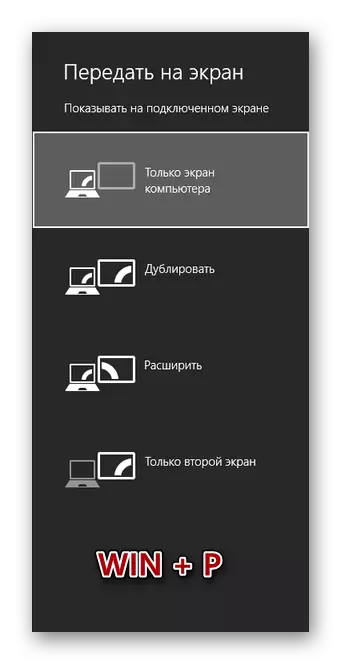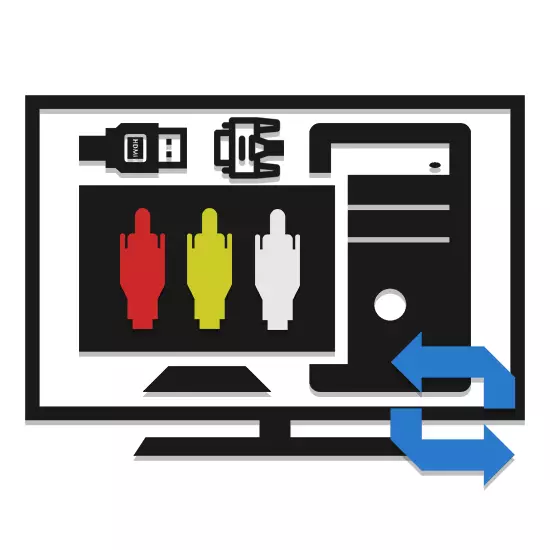
Главна и најзначајнија карактеристика рачунарске везе и телевизора са РЦА каблом је да подразумевани конектори недостају на видео картицама. Упркос овом ограничењу, у будућим упутствима, рекли ћемо о поступцима такве везе.
ПЦ веза на ТВ путем РЦА кабла
Поступак повезивања рачунара на ТВ по овој методи је најмање препоручено, јер ће коначни квалитет слике бити прилично низак. Међутим, ако недостају и други интерфејси на ТВ-у, лако можете и РЦА конекторима.
Након што су акције урадили, слика са рачунара треба да буде приказана на ТВ екрану.
ВГА - РЦА.
Не заборавите када користите Цонвертер да бисте погледали ознаку за сваки конектор. У супротном, због неправилне везе, видео сигнал се неће пренијети.
- Повежите купљени жути кабл на прикључак "Видео" или "АВ" на ТВ-у.
- Укључите назад на порту се повезати са жицом Повежите се са прикључком "ЦВБС" на претварачу.
Напомена: Можете да се повежете не само РЦА кабл, већ и С-Видео.
- Повежите један од ВГА кабловских утикача на видео картицу рачунара.
- Направите исто са излазом кабла повезивањем на ВГА у интерфејсу на претварачу.
- Уз улаз "5В Повер" на претварачу и адаптеру за напајање, уређај повежите са високом напоном. Ако напајање није укључено, мораћете да га купите.
- Претварач такође има мени, отворен на ТВ-у. То је кроз то да је квалитет преношеног видео сигнала конфигурисан.


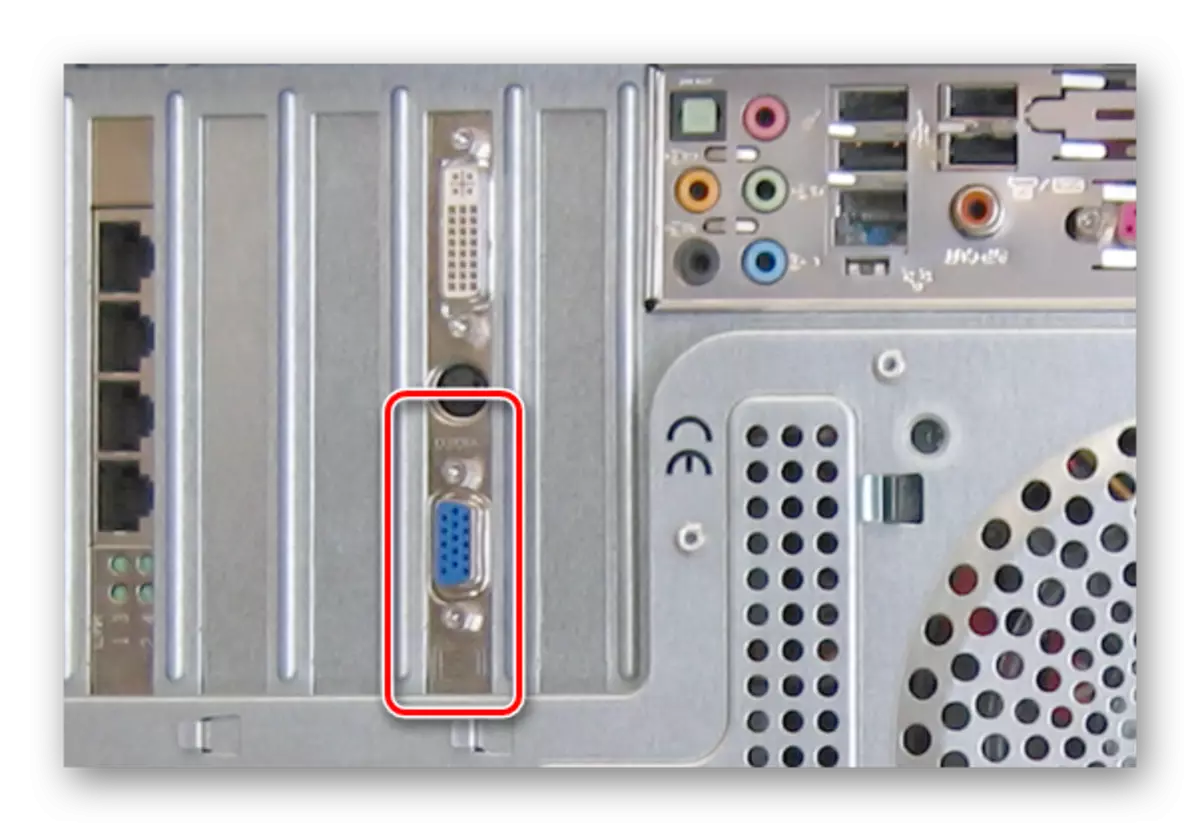



Након преношења видео сигнала, морате да направите сличан звуку.
2 РЦА - 3,5 мм Јацк
- Повежите кабл са два РЦА-утикача на "Аудио" конекторе на рачунару.
- Укључите "3,5 мм Јацк" Повежите се са рачунарским аудио излазом. Овај прикључак треба да буде означен са јарко зеленом бојом.
- Ако постоји адаптер, биће такође потребно повезати "3,5 мм Јацк" и РЦА кабл.
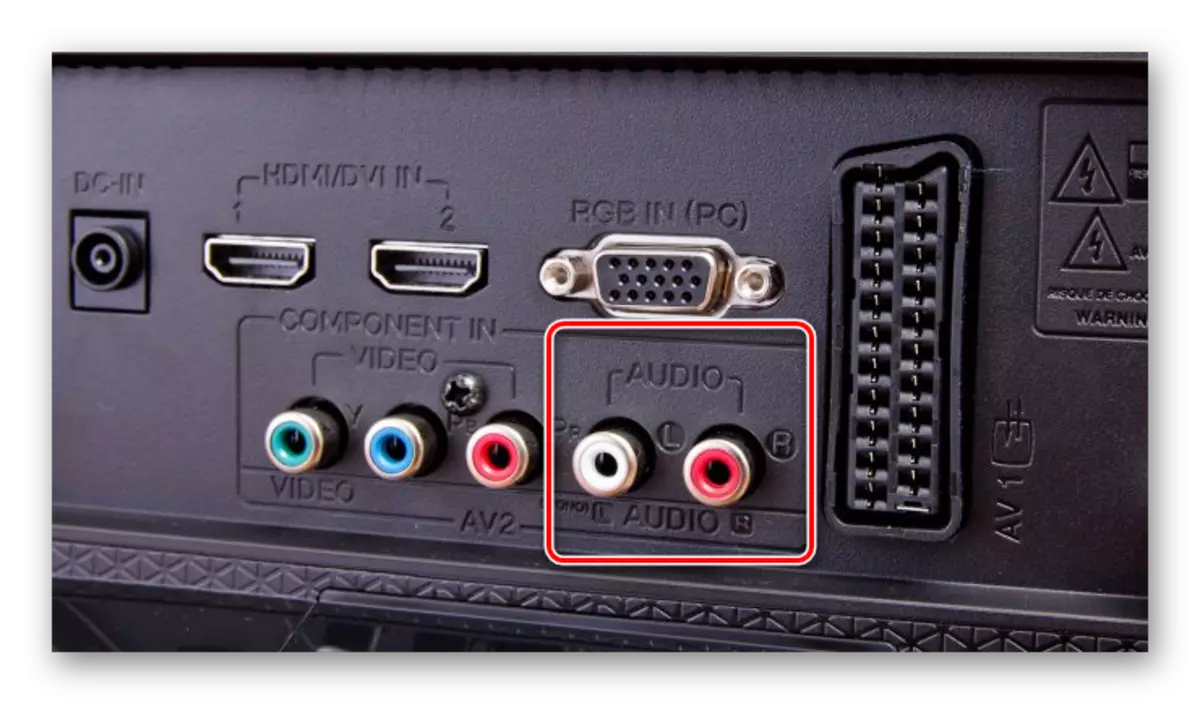


Сада можете да одете на детаљно подешавање телевизора као монитора.
Корак 3: Подешавање
Можете да утичете на рад повезане телевизије кроз различите параметре како на самом рачунару и на претварачу. Међутим, немогуће је побољшати коначни квалитет.
Телевизија
- Помоћу дугмета "Извор" или "улаз" на даљинском управљачу телевизора.
- Из менија је представљен на екрану, изаберите опцију "АВ", "АВ 2" или "Компонента".
- Неки телевизори омогућавају да пређете на жељени режим помоћу дугмета "АВ" на самом даљинском управљачу.
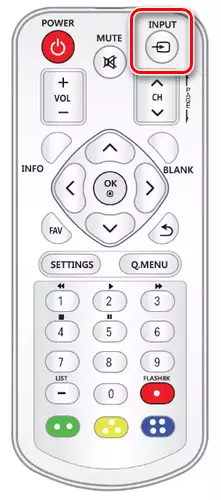
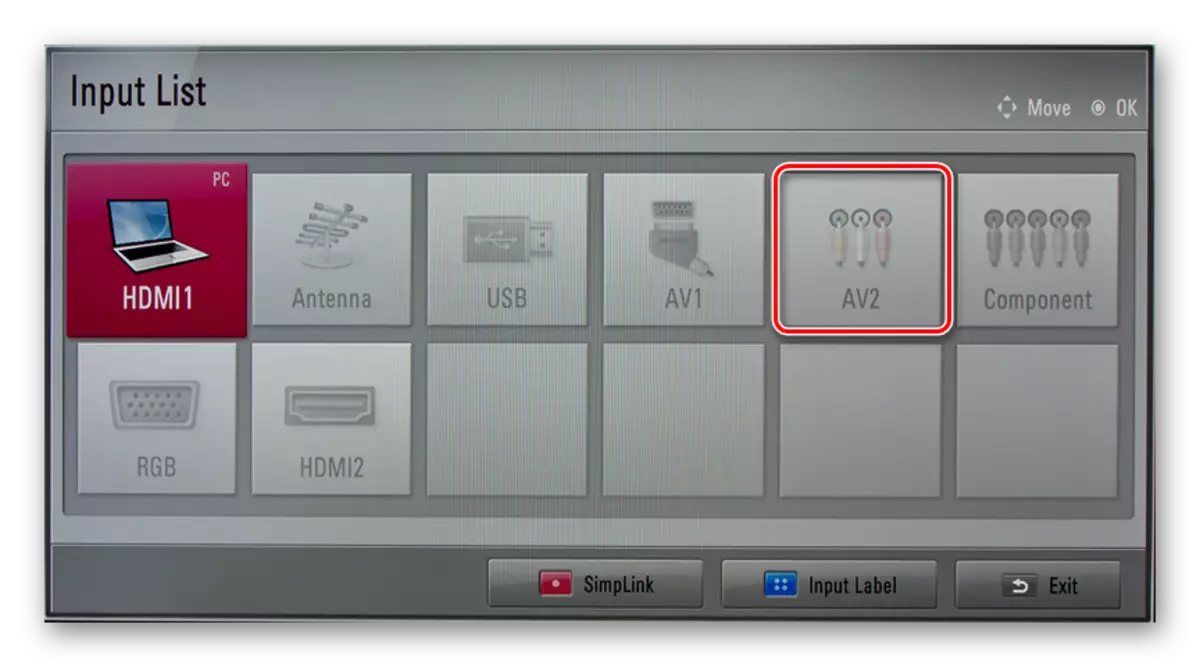

Претварач
- Ако користите ВГА - РЦА Цонвертер, притисните дугме "МЕНУ" на уређају.
- Кроз прозор који је отворен на ТВ-у је најприхватљивији параметри за рад.
- Више пажње је заслужило подешавања дозвола.
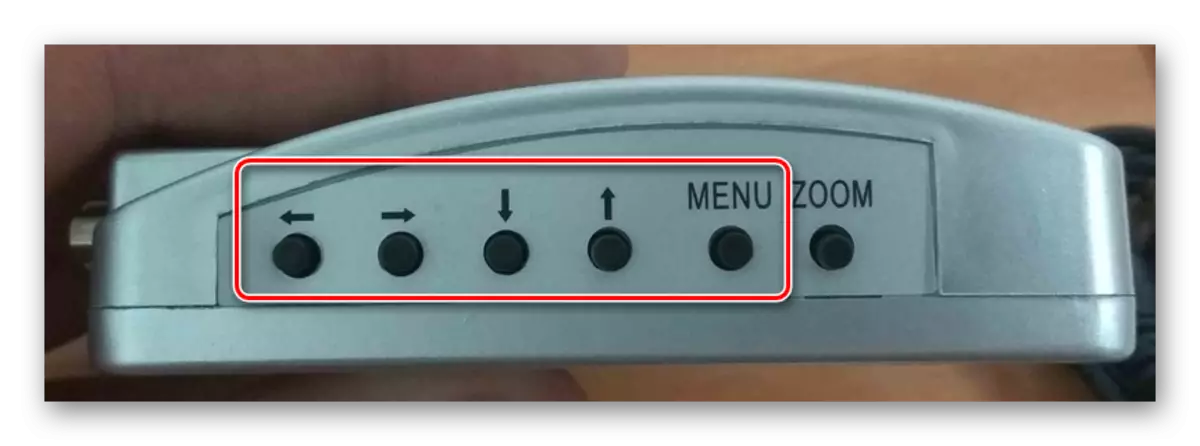
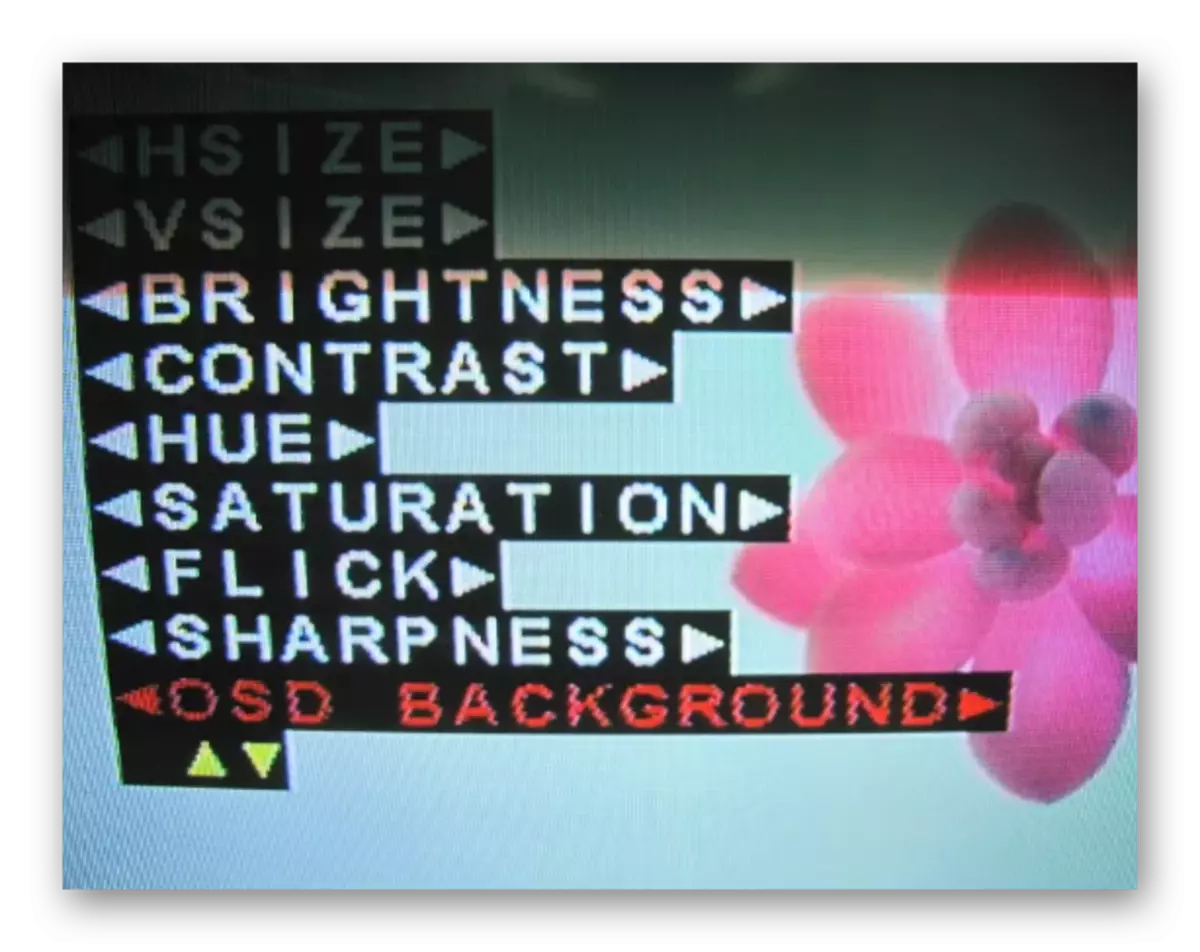
рачунар
- На тастатури притисните тастер тастатура "ВИН + П" и одаберите одговарајући начин рада. Телевизор подразумевано ће подразумевано емитовати радну површину рачунара.
- У одељку "Резолуција екрана" можете подесити одвојене дозволе за ТВ.
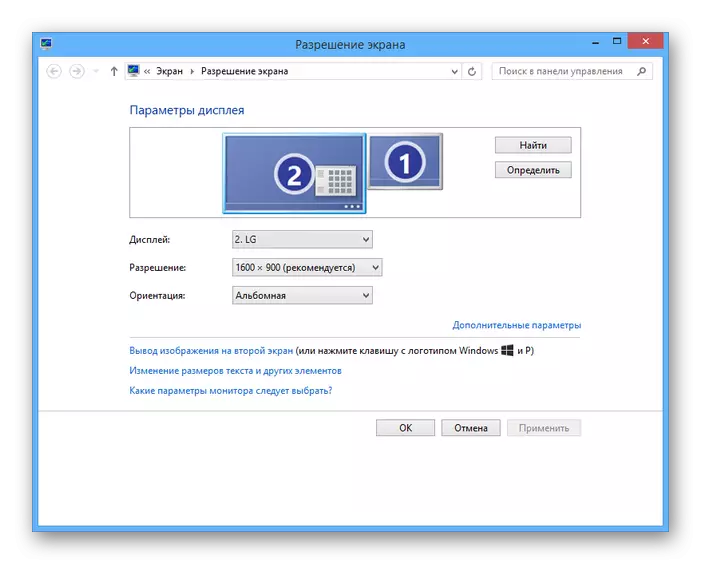
Не користите вредност која увелике премашује ТВ.
Након одговарајуће везе и подешавања, телевизор ће постати одличан додатак за главни монитор.
Такође видети:
Повезивање пројектора на рачунар
Повежите рачунар на ТВ путем ВГА
Закључак
Претварачи који се разматрају у чланку имају прилично високе трошкове, али на више од прихватљивог нивоа који се баве задатком. Користите такав уређај или не - да вас решите.